Pro Evolution Soccer 2018 veya PES 2018 kısa süre önce piyasaya sürüldü ve oyun için incelememiz çoktan çıktı. Futbol simülatörü harika bir performans sergiliyor olsa da, PES serisini her zaman geride tutan bir şey, lisanslı takımların ve formaların eksikliğidir. Takımların garip isimleri var ve oyuncuları farklı formalar giyiyor. Konami’nin PES için resmi lisansı alması mümkün olmasa da, neyse ki özel modlamaya izin veriyor. Böylece her modeli manuel olarak düzenleyebilir ve ona hayat verebilirsiniz. Ama bu sıkıcı bir iş olmaz mıydı? Pekala, üzülmeyin, PES’in arkasındaki mod oluşturma topluluğu oldukça aktif olduğundan, oyununuz için eksiksiz bir yama getirdiler. Bu yama aşağıdaki özellikleri günceller:
- Tüm Liglere ve Müsabakalara gerçek isim lisansları getirir
- Tüm takımlara gerçek isimler ekler (kulüp ve ulusal)
- Tüm takımlara (kulüp ve ulusal) gerçek formalar getirir
- Bundesliga’daki tüm eksik takımları ekler
Kulağa harika geliyor değil mi? Ve dahası, bunu kurmak çok kolay. O halde lafı daha fazla uzatmadan başlayalım.
Not: Özel veri ekleme özelliği yalnızca PC ve PS4’te mevcuttur. Microsoft XBOX, kullanıcının özel modelleri depolama alanından almasına izin vermez, bu nedenle XBOX kullanıcıları için herhangi bir geçici çözüm yoktur. XBOX kullanıcıları için başka bir geçici çözüm bulunduğunda, bu makale buna göre güncellenecektir.
PS4’te PES 2018 için Gerçek Kitler ve Lisanslı Takımlar Alın
Not: Bu yöntem, en az 4 GB depolama kapasiteli bir USB kalem sürücünüz olmasını gerektirir. Ayrıca, kalem sürücüsünün FAT32 olarak biçimlendirildiğinden emin olun.
1. Başlamak için PS4 PES 2018 Seçenek Dosyasını buradan bilgisayarınıza indirin. Tamamlandığında, RAR dosyasının içeriğini çıkarın.
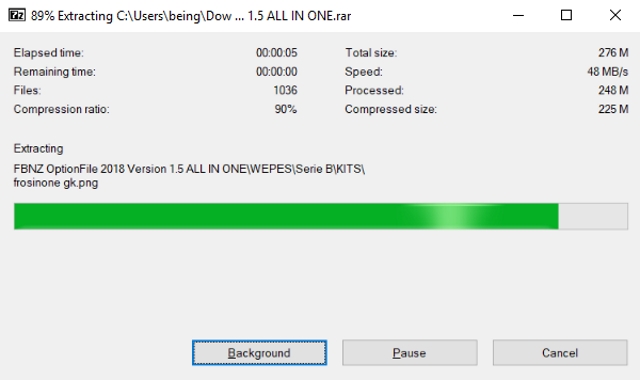
2. RAR dosyasının içeriğini çıkardığınıza göre, kalem sürücünüzü PC’nize takın. “WEPES” klasörünü USB kalem sürücüye kopyalayın.
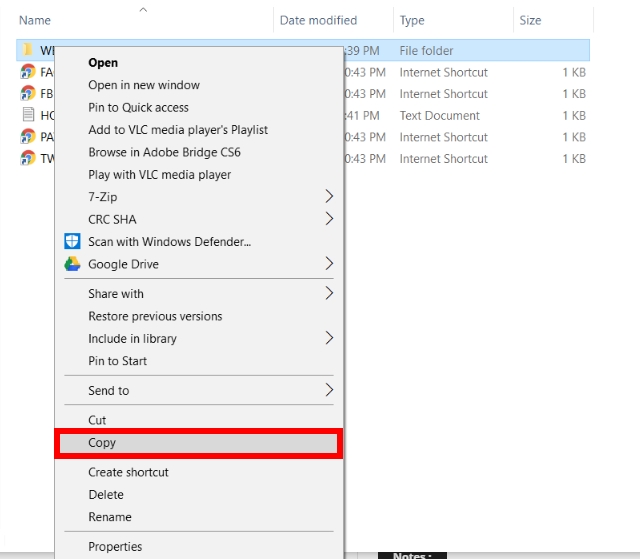
3. WEPES klasörünü başarıyla kopyaladıktan sonra, kalem sürücüsünü PC’nizden çıkarın ve PS4’ünüze takın. Pro Evolution Soccer 2018 oyununu çalıştırın. DualShock 4 kontrol cihazınızdaki L1 ve R1 tuşlarını kullanarak “Ekstralar” sekmesine gidin ve “Düzenle”yi seçin.
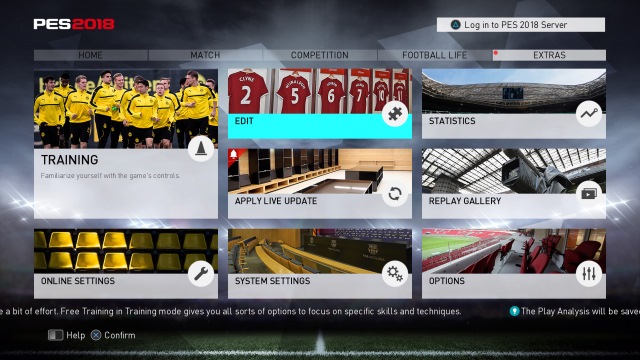
4. Sistem sizden yeni bir Veri Düzenleme oluşturmanızı isteyebilir. Evet ise, sadece evet’i seçin ve sistem tüm kullanıcı özelleştirmeleri için yeni bir Düzenleme verisi oluşturacaktır.
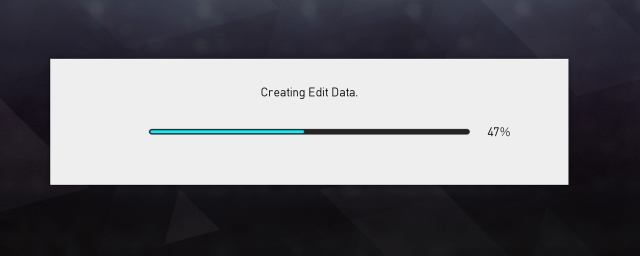
5. Düzenleme verileriniz oluşturulduktan sonra, Düzenleme Menüsü ile karşılaşacaksınız. Buradan “Veri Yönetimi”ni seçin.
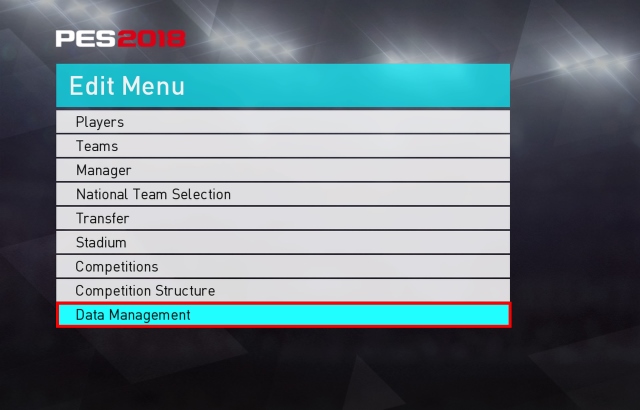
6. Şimdi Veri Yönetimi için yeni bir ekran açılacaktır. “İçe/Dışa Aktar” öğesini seçin.
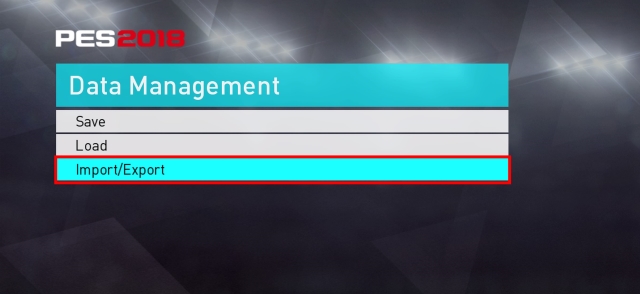
7. Şimdi, “Takımı İçe Aktar”ı seçin. Sistem sizden depolama cihazınızı seçmenizi isteyecektir. WEPES klasörünü kopyaladığınız USB kalem sürücüsünü seçmeniz yeterlidir.
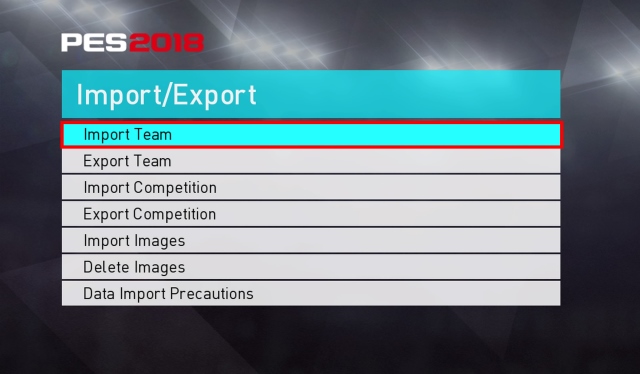
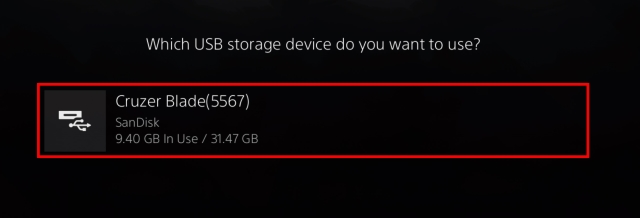
8. Ekran şimdi verilerinin üzerine yazılacak tüm takımların listesini gösterecek. Tüm takımları seçmek için kumandanızdaki “Kare” düğmesine basın veya güncellemek istediğiniz takımların yanındaki onay kutusunu manuel olarak seçin. Bittiğinde, “Gelişmiş Ayarlara Git” i seçin.
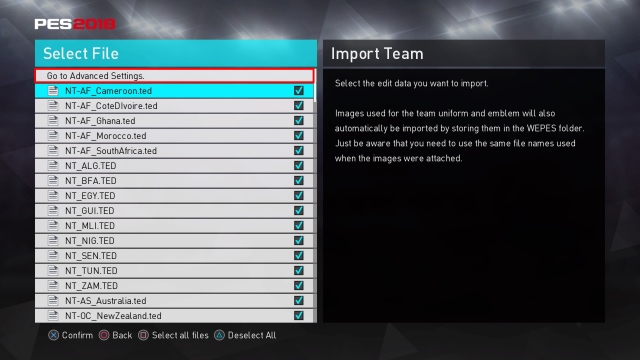
9. Ekran şimdi size güncelleme için gelişmiş ayarları gösterecektir. “Oyuncu ve kadro verilerini uygula” ve “Aynı ada sahip görüntü dosyalarının üzerine yaz” seçeneklerinin yanındaki seçeneklerin işaretli olduğundan emin olun. “Verilerin içe aktarılacağı ekibi seçin” seçeneğini işaretlemeden bırakın. Bittiğinde, “Tamam” ı seçin.
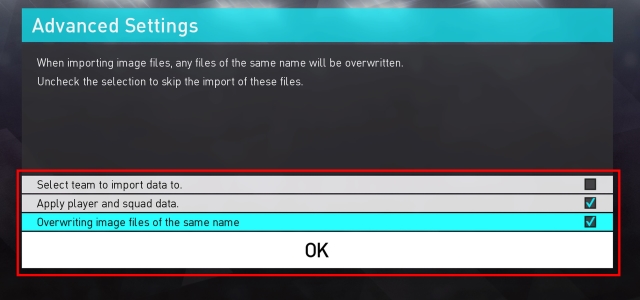
10. Sistem şimdi tüm takım adlarını güncellemeye başlayacaktır. Tamamlandığında, İçe/Dışa Aktar sayfasına dönersiniz. Şimdi “Yarışmayı İçe Aktar”ı seçin ve önceki iki adımı tekrarlayın.
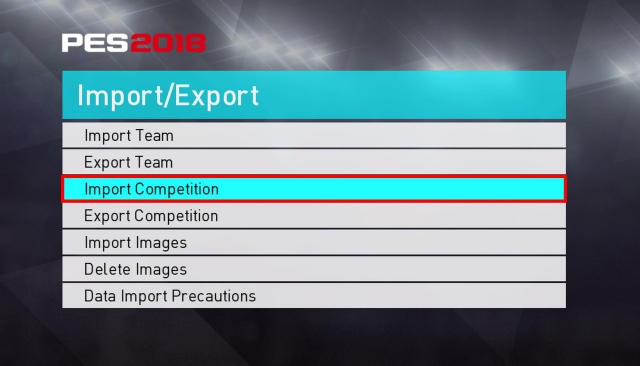
11. Tamamlandığında, sistem verileri içe aktarmayı bitirdiğini size bildirecektir. Ve bu kadar. Uygulanan yeni değişiklikleri görmek için bir eşleşme oluşturmak için gidin.
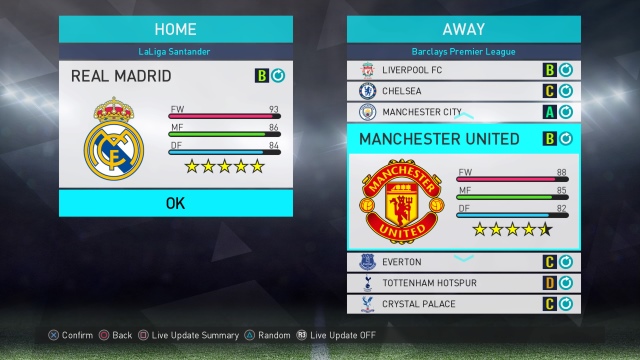
PC’de PES 2018 için Gerçek Kitler ve Lisanslı Takımlar Alın
1. Başlamak için PS4 PES 2018 Seçenek Dosyasını buradan bilgisayarınıza indirin. Tamamlandığında, RAR dosyasının içeriğini çıkarın.
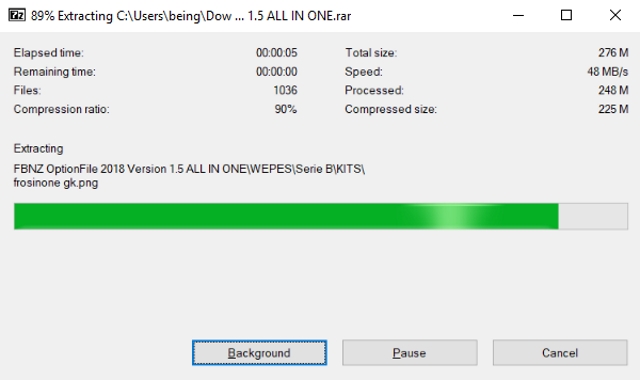
2. RAR dosyasının içeriğini çıkardığınıza göre, “WEPES” klasörünü “C:Users%username%KonamiPro Evolution Soccer 2018” klasörüne kopyalayın.
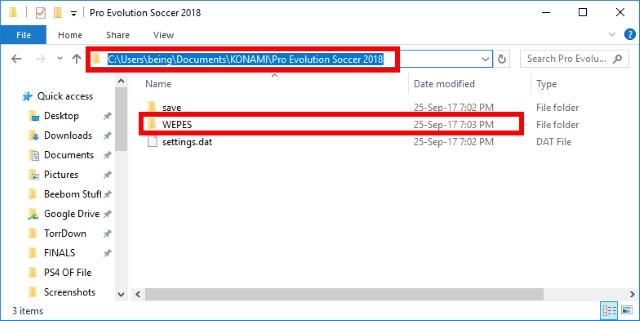
3. Bunu yaptıktan sonra PES 2018 oyununuzu başlatın. “Ekstralar” sekmesine gidin ve “Düzenle”yi seçin.
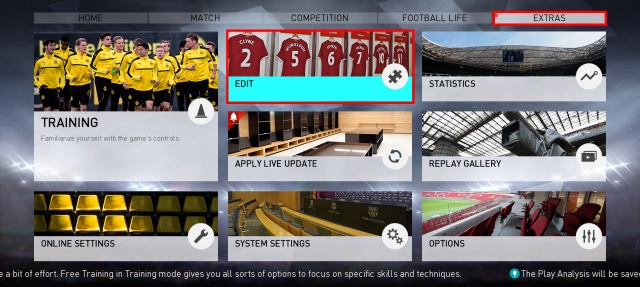
Sürecin geri kalanı PS4’teki sürece benzer. 4’ten 11’e kadar olan adımları takip edin.
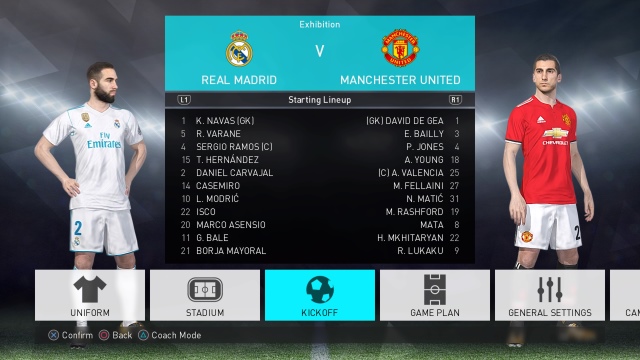
PES 2018’de Tüm Gerçek Kitleri ve Lisanslı Takımları Alın
Pro Evolution Soccer 2018, bugüne kadar yapılmış en iyi futbol oyunlarından biridir. Oynanış harika olsa da, gerçek takım isimlerinin ve kitlerinin eksikliği bazı kullanıcılar için bir anlaşma kırıcı olduğunu kanıtlıyor. Eh, modlama topluluğu sayesinde artık oyuna gerçek takım isimleri ve kitler yüklemek mümkün. Yukarıda bahsedilen mod sayesinde PES 2018’im her zamankinden daha iyi görünüyor. El Classico’nun yeni görünümünün tadını çıkarıyorum. Ama ya sen? Aşağıdaki yorumlar bölümünde PES modunu yükleme nedenlerinizi bize bildirin.

